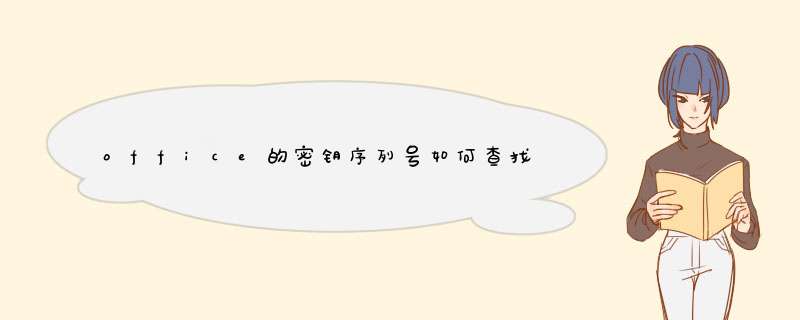
OFFICE插件管理工具 V1.0 绿色免费版
- 类型:办公软件
- 大小:159KB
- 语言:简体中文
- 时间:2019-11-23
如果你也遇到了这样的困难,如何查找自己电脑office的序列号呢?请看下面的文章吧!
查找自己电脑office的序列号方法
首先,百度微软,进入到微软官网
然后,选择右上角,进行登陆
登陆好后,选择office365,点进去
再随便选择一个OFFICE的软件
接着选择里面右上角【我的账户】
最后,你可以在产品里面就能看到产品序列号了
总结
1.找到微软官网进入
2.登陆好选择OFFICE
3.选择好软件,再点个人账户
4.查看产品序列号即可
推荐阅读:
Office2016专业增强版永久激活详细方法
Office 2019专业增强版最新永久激活方法与激活密钥
office365永久激活方法与最新激活密钥(附office365官方原版安装包下载地址)
到此这篇关于office的密钥序列号如何查找?查找自己电脑office的序列号方法的文章就介绍到这了,更多相关office密钥序列号内容请搜索脚本之家以前的文章或继续浏览下面的相关文章,希望大家以后多多支持脚本之家!
欢迎分享,转载请注明来源:内存溢出

 微信扫一扫
微信扫一扫
 支付宝扫一扫
支付宝扫一扫
评论列表(0条)